advertisement
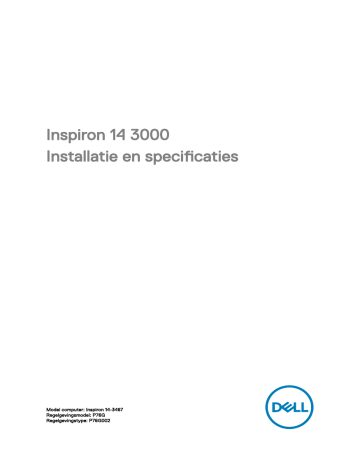
Inspiron 14 3000
Installatie en specificaties
Model computer: Inspiron 14-3467
Regelgevingsmodel: P76G
Regelgevingstype: P76G002
Opmerkingen, voorzorgsmaatregelen,en waarschuwingen
OPMERKING: Een OPMERKING duidt belangrijke informatie aan voor een beter gebruik van het product.
WAARSCHUWING: EEN WAARSCHUWING duidt potentiële schade aan hardware of potentieel gegevensverlies aan en vertelt u hoe het probleem kan worden vermeden.
GEVAAR: Een GEVAAR-KENNISGEVING duidt op een risico op schade aan eigendommen, lichamelijk letsel of overlijden.
© 2017 - 2018 Dell Inc. of haar dochtermaatschappijen. Alle rechten voorbehouden.
Dell,
EMC, en andere handelsmerken zijn handelsmerken van Dell Inc. of zijn dochterondernemingen. Andere handelsmerken zijn mogelijk handelsmerken van hun respectieve eigenaren.
2018 - 01
Ver. A02
Inhoudsopgave
De computer instellen.................................................... 5
Aanzichten.....................................................................8
Specificaties.................................................................13
Poorten en connectoren .......................................................................... 18
3
Sneltoetsen voor het toetsenbord................................20
Hulp verkrijgen en contact opnemen met Dell.............. 22
Contact opnemen met Dell ......................................................................23
4
De computer instellen
1 Sluit de netadapter aan en druk op de aan-uitknop.
5
2 Voltooi de installatie van het besturingssysteem.
Voor Windows: a) Maak verbinding met uw netwerk.
b) Meld u aan bij uw Microsoft-account of maak een nieuw account aan.
6
Voor Ubuntu:
Volg de instructies op het scherm om de installatie te voltooien.
3 Zoek Dell-apps in Windows.
Tabel 1. Zoek Dell-apps in Windows
Registreer uw computer
Hulp en ondersteuning van Dell
SupportAssist — Controleer en update uw computer
7
8
Aanzichten
Voorzijde
1 Lampje voor de status van de netvoeding en batterij/de status van de harde schijf
Geeft de status van de batterijlading of de activiteit van de harde schijf aan.
OPMERKING: Druk op Fn+H om dit lampje te wisselen tussen de status van de netvoeding en batterij en de status van de harde schijf.
Activiteitslampje harde schijf
Dit lampje gaat branden wanneer de computer gegevens leest of deze naar de harde schijf schrijft.
Lampje voeding en batterijstatus
Geeft de status van de voeding en de batterij weer.
Wit lampje - netadapter is aangesloten en de batterij is meer dan 5% opgeladen.
Oranje - Computer werkt op de accu en de accu heeft minder dan 5% vermogen.
Off (Uit)
– Netadapter is aangesloten en de accu is volledig opgeladen.
– Computer werkt op de accu en de accu heeft meer dan 5% vermogen.
– Computer is in slaapstand, sluimerstand of uitgeschakeld.
Links
1 Netadapterpoort
Sluit een netadapter aan om uw computer op netvoeding aan te sluiten en om de batterij op te laden.
2 Netwerkaansluiting
Hierop kunt u een Ethernet-kabel (RJ45) aansluiten vanaf een router of een breedbandmodem voor netwerk- of internettoegang.
3 HDMI-poort
Sluit een tv of een ander apparaat met een HDMI-ingang aan. Zorgt voor video- en audioweergave.
4 USB 3.0 poorten (2)
Hierop kunnen randapparaten zoals opslagapparaten en printers worden aangesloten. Levert snelheden voor gegevensoverdracht tot 5 Gbps.
Rechts
1 Sleuf voor SD-kaart
Leest van en schrijft naar SD-kaarten.
2 Headsetpoort
Hierop kan een hoofdtelefoon of een headset (gecombineerde hoofdtelefoon en microfoon) worden aangesloten.
3 USB 2.0-poort
Hierop kunnen randapparaten zoals opslagapparaten en printers worden aangesloten. Levert snelheden voor gegevensoverdracht tot 480 Mbps.
4 Optisch station (optioneel)
Hiermee kunt u cd's en dvd's lezen en naar cd's en dvd's schrijven.
5 Sleuf voor beveiligingskabel
Sluit een beveiligingskabel aan om onbevoegd verplaatsen van uw computer te voorkomen.
9
Onderplaat
1 Touchpad
Beweeg uw vinger over de touchpad om de muisaanwijzer te verplaatsen. Tik voor linksklikken en Tik met twee vingers voor rechtsklikken.
2 Gebied voor linksklikken
Indrukken om met de linkermuisknop te klikken.
3 Gebied voor rechtsklikken
Indrukken om met de rechtermuisknop te klikken.
4 Aan-uitknop
Druk op deze knop om de computer in te schakelen als deze is uitgeschakeld of in de slaapstand staat.
Druk op deze knop om de computer in de slaapstand te zetten als hij is ingeschakeld.
Houd deze knop 4 seconden ingedrukt om de computer geforceerd uit te zetten.
OPMERKING: U kunt het gedrag van de aan-uitknop aanpassen in
Energiebeheer. Voor meer informatie zie
Me and My Dell
op support.dell.com/manuals .
10
Beeldscherm
1 Camera
Hiermee kunt u videochatten, foto's maken en video's opnemen.
2 Statuslampje voor camera
Gaat branden wanneer de camera wordt gebruikt.
3 Microfoon
Zorgt voor digitale geluidsinvoer voor geluidsopnamen, telefoongesprekken, enz.
11
Achterzijde
1 Servicetaglabel
De Servicetag is een unieke alfanumerieke identificatiecode door middel waarvan de servicetechnici van Dell de hardware-componenten van uw computer kunnen identificeren en toegang kunnen krijgen tot informatie over de garantie.
2 Label met informatie over regelgeving (in batterijcompartiment)
Bevat informatie over regelgeving met betrekking tot uw computer.
3 Batterij
Levert voeding aan de computer. Hierdoor kan de computer korte tijd werken zonder te zijn aangesloten op een stopcontact.
4 Batterijvergrendeling
Vergrendel/Ontgrendel de batterij in het batterijcompartiment. Schuif de vergrendeling naar de ontgrendelde positie om de batterij te ontgrendelen.
12
Specificaties
Afmetingen en gewicht
Tabel 2. Afmetingen en gewicht
Hoogte
Breedte
Diepte
Gewicht
23,35 mm (0,92 in)
345 mm (13,58 in)
243 mm (9,57 in)
2 kg (4,41 lb)
OPMERKING: Het gewicht van uw laptop kan verschillen; dit is afhankelijk van de bestelde configuratie en de productievariabiliteit.
Systeeminformatie
Tabel 3. Systeeminformatie
Computermodel
Processor
Inspiron 14-3467
• 7e generatie Intel Core i3/i5/i7
• 6e generatie Intel Core i3
Geïntegreerd in de processor Chipset
Geheugen
Tabel 4. Geheugenspecificaties
Sleuven
Type
Snelheid
Twee SODIMM-sleuven
DDR4
2400 MHz
13
Ondersteunde configuraties
Per geheugenmoduleslot
Totaal geheugen
Communicatie
Tabel 5. Communicatiespecificaties
Ethernet
Wireless (Draadloos)
OPMERKING: Het 2400 MHz geheugen werkt op 2133 MHz.
2 GB, 4 GB en 8 GB
4 GB, 6 GB, 8 GB en 16 GB
10/100 Mbps Ethernet controller geïntegreerd op moederbord
• WiFi 802.11ac+Bluetooth 4.2
• WiFi 802.11ac+Bluetooth 4.1
• WiFi 802.11b/g/n+Bluetooth 4.0
• Miracast
OPMERKING: Windows 10 ondersteunt t/m Bluetooth 4.1.
Audio
Tabel 6. Audiospecificaties
Controller
Luidsprekers
Uitvoer van luidspreker
Microfoon
Geluidsregelaars
Realtek ALC3246 met Waves MaxxAudio
Pro
Twee
• Gemiddeld - 2 W
• Piek - 2,5 W
Enkele digitale microfoon in de cameraeenheid
Mediasneltoetsen
14
Opslag
Tabel 7. Opslagspecificaties
Interface
Harde schijf
Solid State-station
Optische schijf
Mediakaartlezer
Tabel 8. Specificaties mediakaartlezer
Type
Ondersteunde kaarten
• SATA 6 Gbps voor harde schijf
• SATA 6 Gbps voor solid-state-station
• SATA 1,5 Gbps voor optisch station
Eén 2,5-inch station
Eén 2,5-inch station
Eén DVD+/-RW-station van 9,5 mm
Eén SD-kaartsleuf
• SD-kaart
• SD High Capacity (SDHC)-kaart
• SDXC-kaart (SD Extended Capacity)
Toetsenbord
Tabel 9. Toetsenbordspecificaties
Type
Sneltoetsen
Standaardtoetsenbord
Op sommige toetsen op uw toetsenbord staan twee symbolen. Deze toetsen kunnen worden gebruikt om speciale tekens te typen of secundaire functies uit te voeren. U kunt het speciale teken typen door op Shift en de gewenste toets te drukken. Voor het uitvoeren van secundaire functies drukt u op Fn en de gewenste toets.
15
OPMERKING: U kunt het gedag van de sneltoetsen wijzigen door op Fn+Esc te drukken of door
Werking functietoets te wijzigen in
System Setup.
Sneltoetsen voor het toetsenbord
Camera
Tabel 10. Specificaties camera
Resolutie
Diagonale kijkhoek
Touchpad
Tabel 11. Touchpad-specificaties
Resolutie
Afmetingen
Batterij
Tabel 12. Batterijspecificaties
Type
Afmetingen
• Stilstaand beeld: 0,90 megapixels
• Video: 1.280 x 720 (HD) bij 30 fps
74,9 graden
• Horizontaal: 2040
• Verticaal: 1240
• Breedte: 105 mm (4,13 inch)
• Hoogte: 65 mm (2,56 inch)
4-cellen "slimme" lithium-ionbatterij (40
Wh)
• Breedte: 270 mm (10,63 in)
• Diepte: 37,5 mm (1,48 in)
• Hoogte: 20 mm (0,79 in)
16
Gewicht (maximaal)
Spanning
Geschatte levensduur
Temperatuurbereik
Knoopbatterij
Gebruiksduur
0,25 kg (0,55 lb)
14,80 V gelijkstroom
300 laadcycli
• Operationeel: 0°C tot 35°C
(32°F tot 95°F)
• Opslag: -40°C tot 65°C
(-40°F tot 149°F)
CR-2032
Hangt af van de werkomstandigheden en kan aanzienlijk worden verkort onder bepaalde energie-intensieve omstandigheden.
Beeldscherm
Tabel 13. Beeldschermspecificaties
Type
Resolutie (maximaal)
14-inch HD zonder touchscreen
1.366 x 768
Pixelpitch
Vernieuwingssnelheid
0,2265 mm
60 Hz
Kijkhoek (links/rechts/omhoog/omlaag) 40/40/10/30 graden
Werkingshoek 0 graden (gesloten) tot 135 graden
Bedieningen De helderheid kan worden ingesteld met behulp van sneltoetsen
Afmetingen:
Hoogte (zonder montagekader)
Breedte (zonder montagekader)
Diagonaal (zonder montagekader)
173,95 mm (6,85 inch)
309,40 mm (12,18 inch)
354,95 mm (13,97 inch)
17
Video
Tabel 14. Videospecificaties
Geïntegreerd
Controller
• Intel HD Graphics 520
• Intel HD Graphics 620
Geheugen Gedeeld systeemgeheugen
Los
AMD Radeon R5 M430 Graphics
Tot 2 GB DDR3
Netadapter
Tabel 15. Specificaties netadapter
45 W
Ingangsstroom (maximum) 1,30 A
Uitgangsstroom (continu) 2,31 A
Ingangsspanning
3,34 A
100 V wisselstroom – 240 V wisselstroom
Ingangsfrequentie 50 Hz – 60 Hz
65 W
1,70 A
Nominale uitgangsspanning
Temperatuurbereik: in bedrijf
Temperatuurbereik: opslag
19,50 V gelijkstroom
0°C tot 40°C (32°F tot 104°F)
-40°C tot 70°C (-40°F tot 158°F)
Poorten en connectoren
Tabel 16. Specificaties poorten en connectoren
Extern:
Netwerk
USB
Eén RJ45-poort
• Eén USB 2.0-poort
• Twee USB 3.0-poorten
18
Extern:
Audio/video
• Eén HDMI-poort
• Eén headsetpoort (gecombineerde poort voor hoofdtelefoon en microfoon)
Tabel 17. Specificaties poorten en connectoren
Intern:
M.2-sleuf Eén M.2-sleuf voor gecombineerde WiFi- en Bluetooth-kaart
Computeromgeving
Luchtcontaminatieniveau: G1 zoals gedefinieerd door ISA-S71.04-1985
Tabel 18. Computeromgeving
Temperatuurbereik
Relatieve vochtigheid
(maximum)
Trilling (maximaal) *
Schokken (maximaal)
Hoogte (maximum):
Operationeel
0°C tot 35°C
(32°F tot 95°F)
10% tot 90%
(niet-condenserend)
0,66 GRMS
110 G †
-15,20 m tot 3.048 m
(–50 ft tot 10.000 ft)
160 G ‡
Opslag
-40°C tot 65°C
(-40°F tot 149°F)
0% tot 95%
(niet-condenserend)
1,30 GRMS
-15,20 m tot 10.668 m
(–50 ft tot 35.000 ft)
* Gemeten met een willekeurig trillingsspectrum dat de gebruikersomgeving nabootst.
† Gemeten met een halve sinuspuls van 2 ms wanneer de vaste schijf in gebruik is.
‡ Gemeten met een halve sinuspuls van 2 ms wanneer de kop van de vaste schijf geblokkeerd is.
19
Sneltoetsen voor het toetsenbord
Tabel 19. Sneltoetsen voor het toetsenbord
Toetsen Beschrijving
Het dempen van de audio
Volume verlagen
Volume verhogen
Vorige nummer/hoofdstuk afspelen
Afspelen/Pauzeren
Volgende nummer/hoofdstuk afspelen
Naar extern beeldscherm schakelen
Zoeken
Helderheid verminderen
Helderheid vermeerderen
Draadloos in-/uitschakelen
Scroll lock in-/uitschakelen
Vergrendeling van Fn-toets in-/uitschakelen
20
Toetsen Beschrijving
Pauze/Break
Slaapstand
Systeemverzoek
Het menu met toepassingen openen
Lampje wisselen tussen de status van de netvoeding en batterij en de status van de harde schijf
End
Home
Pagina omlaag
Pagina omhoog
21
Hulp verkrijgen en contact opnemen met Dell
Bronnen voor zelfhulp
U kunt informatie en hulp bij Dell-producten en services krijgen door middel van deze bronnen voor zelfhulp.
Tabel 20. Bronnen voor zelfhulp www.dell.com
Informatie over producten en services van Dell
App Dell Help en ondersteuning
Tips
Contact opnemen met de ondersteuning In Windows Zoeken typt u Help and
Support , en drukt u op Enter.
Online help voor besturingssysteem www.dell.com/support/windows www.dell.com/support/linux
Informatie over probleemoplossing, gebruikershandleidingen, instructies voor installatie, productspecificaties, technische ondersteuningsblogs, stuurprogramma's, software-updates enzovoorts.
www.dell.com/support
Knowledge Base-artikelen van Dell voor allerlei computerproblemen.
1 Ga naar www.dell.com/support
2 Typ het onderwerp of trefwoord in het vak Search (zoeken).
3 Klik op Search (zoeken) om verwante artikelen op te halen.
.
22
Leer en ken de volgende informatie over uw product:
• Productspecificaties
• Besturingssysteem
• Uw product installeren en gebruiken
• Gegevensback-up
• Problemen oplossen en diagnostiek
• Fabrieks- en systeemherstel
• BIOS-gegevens
Ga naar Me and My Dell (Ik en mijn Dell) op www.dell.com/support/manuals .
Om de Me and My Dell (Ik en mijn Dell) te vinden die relevant is voor uw product, moet u uw product identificeren via het volgende:
• Selecteer
Products
Detect Product detecteren).
• Zoek uw product via de
(Product vervolgkeuzelijst onder View
(Producten bekijken).
• Voer het Service Tag number
(Servicetag-nummer) of Product ID
(product-ID) in het zoekvak in.
Contact opnemen met Dell
Ga naar www.dell.com/contactdell als u contact wilt opnemen met Dell voor verkoop, technische ondersteuning of aan de klantenservice gerelateerde zaken.
OPMERKING: De beschikbaarheid hiervan verschilt per land en product.
Sommige services zijn mogelijk niet beschikbaar in uw land.
OPMERKING: Als u geen actieve internetverbinding hebt, kunt u de contactgegevens vinden op de factuur, de pakbon of in de productcatalogus van Dell.
23
advertisement
Related manuals
advertisement
Table of contents
- 3 Inspiron 14 3000 Installatie en specificaties
- 5 De computer instellen
- 8 Aanzichten
- 8 Voorzijde
- 8 Links
- 9 Rechts
- 10 Onderplaat
- 11 Beeldscherm
- 12 Achterzijde
- 13 Specificaties
- 13 Afmetingen en gewicht
- 13 Systeeminformatie
- 13 Geheugen
- 14 Communicatie
- 14 Audio
- 15 Opslag
- 15 Mediakaartlezer
- 15 Toetsenbord
- 16 Camera
- 16 Touchpad
- 16 Batterij
- 17 Beeldscherm
- 18 Video
- 18 Netadapter
- 18 Poorten en connectoren
- 19 Computeromgeving
- 20 Sneltoetsen voor het toetsenbord
- 22 Hulp verkrijgen en contact opnemen met Dell
- 22 Bronnen voor zelfhulp
- 23 Contact opnemen met Dell